Come usare l'app Pokémon Go per Apple Watch

I creatori di Pokémon Go hanno rilasciato la loro tanto attesissima app di Apple Watch, che sicuramente piacerà a Watch con gli allenatori di Pokémon ovunque.
Nonostante la scarsa popolarità, Niantic continua ad aggiornare e perfezionare Pokémon Go con correzioni e nuove funzionalità come il sistema di amici e il sistema di bonus di cattura.
Forse l'aggiornamento più interessante degli ultimi mesi, tuttavia, è la nuova app di Apple Watch . L'app Watch, ovviamente, non piacerà ai trainer di Pokémon Go che non possiedono un orologio, ma potrebbe far rivivere l'interesse per coloro che lo fanno, sia per aver indossato l'orologio sia per giocare.
Come impostare Apri e configura l'app Pokémon Go Watch
L'app Watch è disponibile come parte dell'aggiornamento del 22 dicembre 2016 per iOS (versione 1.21.2). Assicurati che la tua app sia aggiornata alla versione più recente e l'app Watch dovrebbe essere installata automaticamente sul tuo orologio.
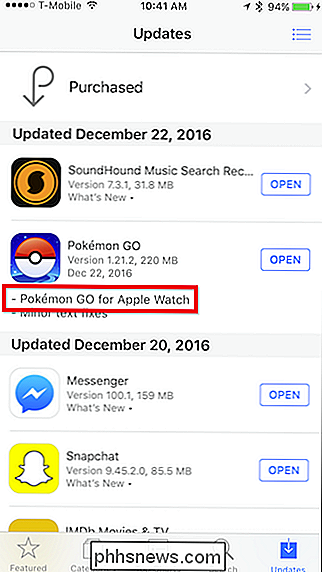
Quando apri per la prima volta l'app sull'Orologio, chiederà il permesso di inviarti notifiche. Dovresti permetterti di farlo o ti perderai una parte essenziale dell'esperienza. Puoi sempre modificarlo nelle Impostazioni più tardi.
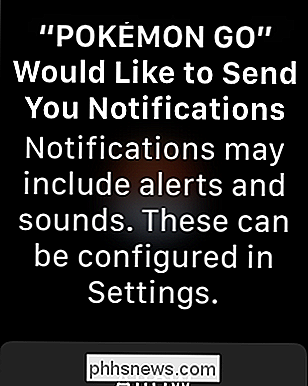
Quando procederai, verrai probabilmente accolto con una schermata del trainer di livello 1. Non farti prendere dal panico, devi solo aprire l'app Pokémon Go sul tuo iPhone per sincronizzarti. Infatti, quando tocchi "Start" su questo schermo, potresti ricevere un messaggio che ti dice di farlo.
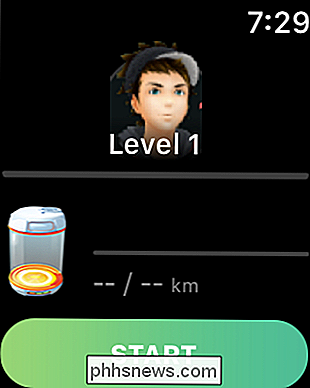
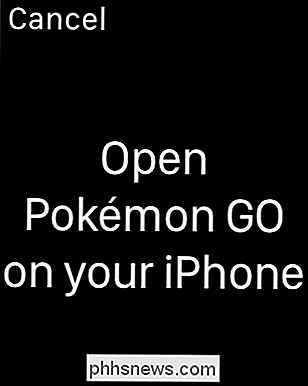
Sul tuo iPhone, apri l'app Pokémon Go. La prima volta che lo fai, ti verrà chiesto di consentire all'app di accedere alla tua posizione anche quando non stai utilizzando l'app. Di nuovo, vuoi toccare "Consenti", perché lascerà il gioco in esecuzione in background.
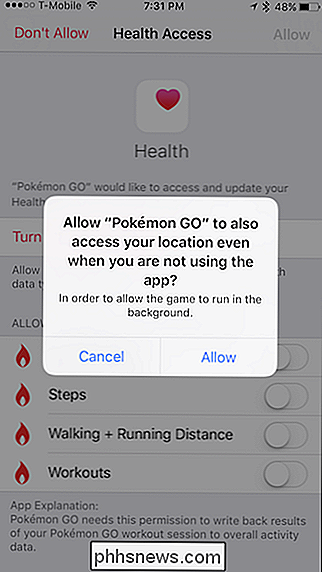
In superficie, l'app Pokémon Go Watch sembra solo un altro modo di giocare, ma è anche un tracker allenamento, il che significa che si aggancia all'app Salute. Puoi consentire o impedire all'applicazione di tenere traccia di quattro parametri di salute: Energia attiva, Passi, Camminata + Distanza di corsa e Allenamenti.
Se permetti a Pokémon Go di scrivere dati, traccerà i progressi per una o tutte queste metriche e scrivili nell'app Salute in modo da poter monitorare i tuoi progressi. D'altra parte, se si consente all'app di leggere i dati, questi dati verranno utilizzati per cose come il rilevamento della distanza percorsa, la schiusa delle uova e la ricerca di caramelle.
Nota anche la voce "Dati" su questo schermo, noi
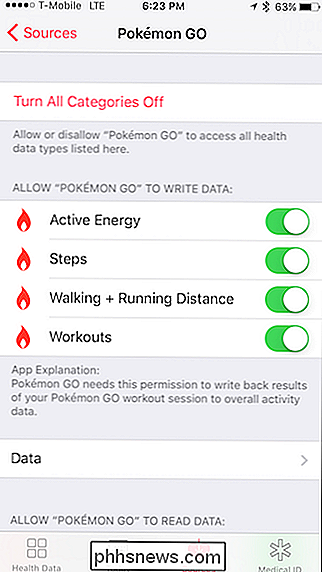
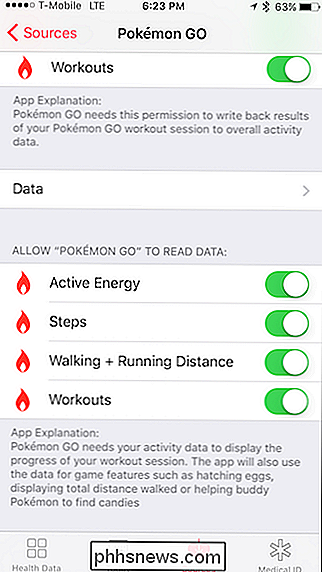
Se le uova da cova e la ricerca di caramelle sono importanti per te come allenatore, ti consigliamo vivamente di consentire a Pokémon Go di leggere e scrivere dati. Puoi sempre modificare queste impostazioni più tardi toccando la scheda "Sorgenti" in fondo all'app Salute e scegliendo "Pokémon Go".
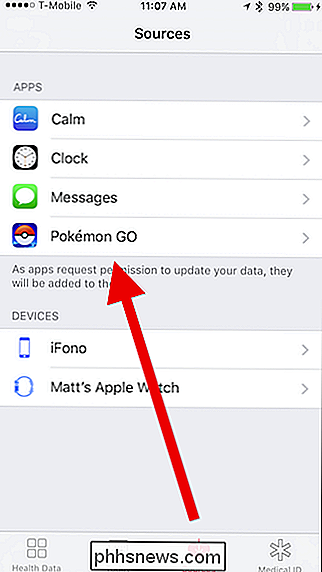
Quando tocchi il pulsante "Dati" menzionato in precedenza, puoi esaminare e persino eliminare tutti i dati raccolti da Pokémon Go. Se tocchi il pulsante "Modifica" nell'angolo in alto a destra (come nella schermata di destra) puoi toccare e cancellare singoli punti di dati.
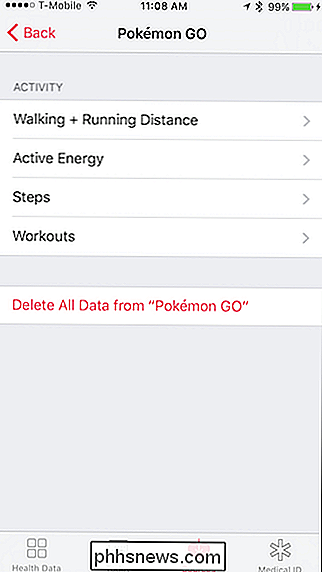
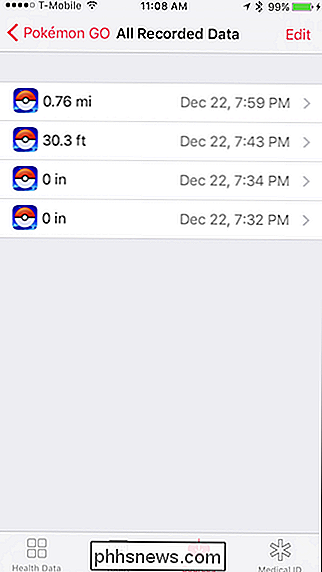
Questo spiega il processo di installazione e come l'app Salute apporta. Se le uova da cova e la raccolta di caramelle non sono importanti per te, non devi permettere a Pokémon Go di tenere traccia di passi, distanza e altri elementi.
Tuttavia, se non gli permetti di accedere alla tua posizione, l'app per iPhone non sarà in grado di funzionare in background, e quindi non sarai in grado di scoprire Pokémon e PokéStop vicini, il che significa sconfiggere un sacco di divertimento dell'app.
Come usare il Pokémon Go Watch App
Con tutte le cose secche e noiose di installazione fuori mano, è il momento di scavare nella roba interessante: in realtà usando l'app Pokémon Go Watch.
Una volta eseguita la configurazione e aperta l'app su sia il tuo orologio che iPhone, vedrai l'avatar del tuo allenatore, il livello attuale e qualsiasi uovo o uovo che stai camminando.
Come accennato in precedenza, l'app Watch è al centro di un allenamento tracker e activity monitor, quindi quando tocchi "Start" inizierà a tracciare i tuoi passi, la distanza e le altre metriche menzionate nella sezione precedente.
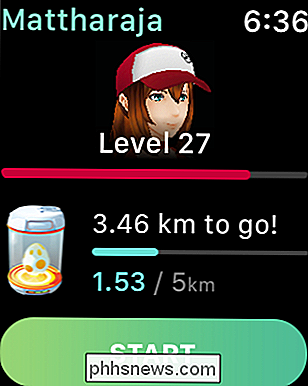
L'app è composta da quattro schermate. La schermata Impostazioni ti consente di attivare o disattivare le notifiche per Pokémon e PokéStop nelle vicinanze. Ogni volta che uno o l'altro si trova nelle vicinanze, il tuo orologio ti toccherà il polso per avvisarti.
Se sei fuori a correre oa camminare e vuoi semplicemente schiudere le uova e raccogliere caramelle, puoi disattivare le notifiche in modo non sarai disturbato ogni volta che compare Pidgey, Rattata o Psyduck, anche se potresti perdere un Pikachu!
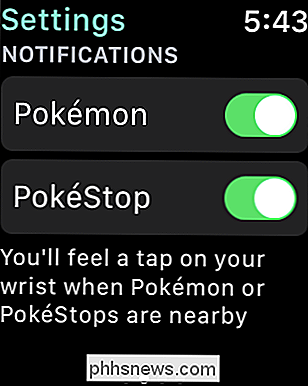
La schermata Uova mostrerà i progressi per tutte le uova che stai camminando. L'app ti avviserà anche quando un uovo sta per schiudersi. Se tocchi l'avviso, verrà visualizzata un'animazione e mostrerà ciò che hai appena schiuso. Se ti manca questo avviso, dovrai controllare il tuo diario sull'app per iPhone per vedere di cosa si tratta.
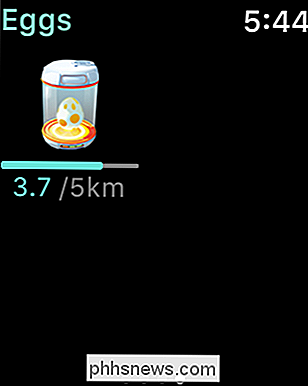
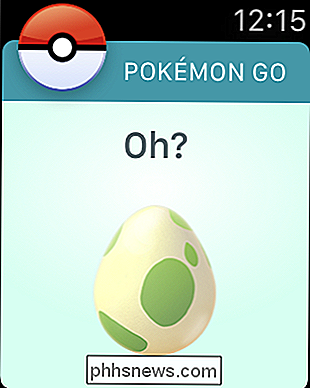
La schermata dell'app principale e quella che utilizzerai più spesso mostra i tuoi progressi in termini di distanza percorsa, il tempo del tuo allenamento, così come le calorie bruciate e le misure adottate. Le ultime due metriche si alterneranno sul display.
A destra, di questi numeri, vedrai anche il tuo attuale avanzamento di uova o caramelle (più su questo in un po ') e il numero di uova che stai attualmente incubando .
Infine, nella parte inferiore dello schermo, vedrai fino a tre Pokémon vicini.
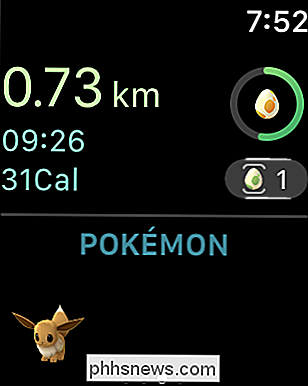
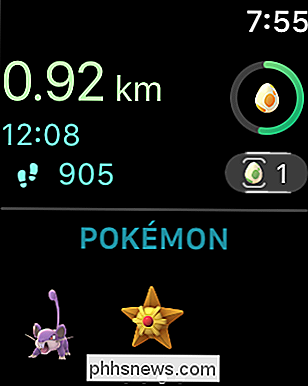
In alternativa, l'indicatore in alto a destra mostrerà i tuoi progressi verso la ricerca di un altro pezzo di caramelle. Ciò che viene visualizzato qui sembra dipendere da quale obiettivo è più vicino. In altre parole, se sei più vicino alla schiusa di un uovo, verrà visualizzato l'indicatore di avanzamento dell'uovo; se sei più vicino a trovare un pezzo di caramelle, l'indicatore di avanzamento caramelle mostrerà
Quando il tuo amico trova una caramella, l'orologio ti toccherà il polso e ti farà sapere. Per chiudere questa schermata, scorri verso l'alto sullo schermo e tocca "Ignora" o semplicemente tocca leggermente sullo schermo.
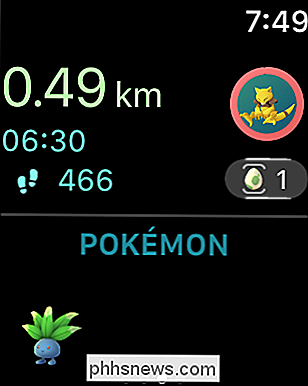
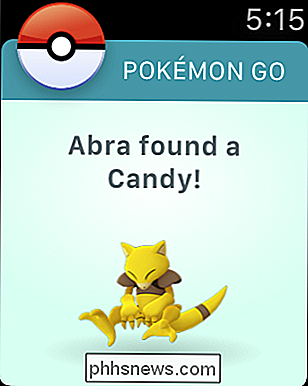
Come abbiamo già detto, l'app Pokémon Go Watch ti avviserà (se hai abilitato le notifiche) ogni volta che PokéStop o Pokémon si trovano nelle vicinanze. Nel caso di quest'ultimo, non puoi catturare Pokémon con l'orologio, per questo dovrai comunque estrarre l'iPhone.
Puoi ignorare entrambi gli avvisi facendo scorrere verso l'alto e toccando "Elimina" o caso di Pokémon, semplicemente toccando leggermente sullo schermo.
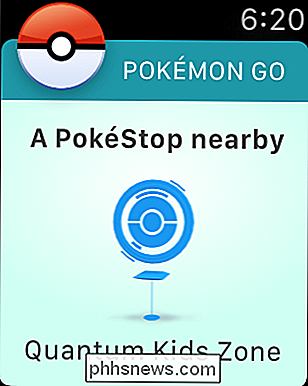
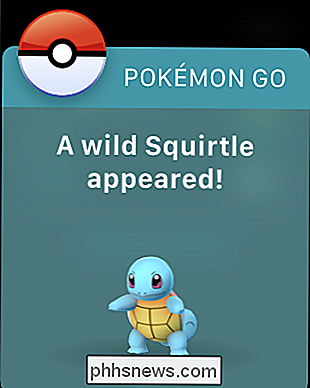
Tuttavia, puoi far girare PokéStops e raccogliere oggetti. Basta toccare la notifica di PokéStop e far girare Stop con il dito. Visualizzerà quindi tutto ciò che ti dà sullo schermo. Tocca "Chiudi" per tornare alla schermata principale dell'app.
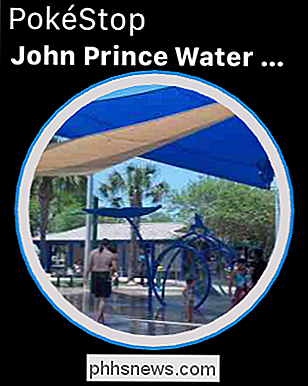

Infine, la schermata Fine ti consente di mettere in pausa la sessione (si fermerà automaticamente semplicemente scorrendo su questa schermata) o di terminarla.
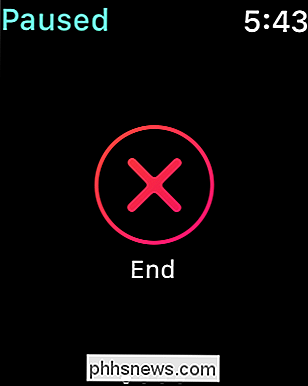
Quando Alla fine della sessione, vedrai un riepilogo della distanza totale, del tempo, delle calorie bruciate, dei passi fatti e di tutti gli oggetti raccolti.
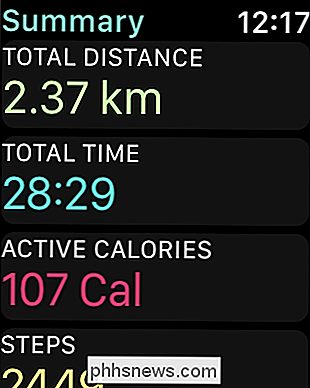
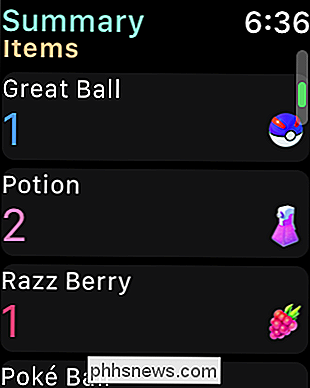
Mentre la gente si lamenta che non puoi catturare Pokémon con l'app, il fatto è che probabilmente non vuoi. Una tale caratteristica probabilmente aggiungerebbe un livello di complessità (scegliendo diverse Poké Ball, Razz Berries, ecc.) Per l'app, che semplicemente non ha bisogno.
Né i Pokémon catturano davvero il punto. Funziona molto bene come un monitor di attività, e per camminare uova e trovare caramelle. Anche la possibilità di far girare PokéStops è un bel bonus.
Il sistema di allerta Pokémon funziona abbastanza bene, anche se a volte sembra che sia in ritardo o in ritardo, il che significa che avrai già oltrepassato il Pokémon o che avrai aspettare che l'app principale si aggiorni e che appaiano. Speriamo che questo sia solo un piccolo problema di prestazioni che Niantic risolverà in un aggiornamento futuro.
Allo stesso modo, abbiamo notato un piccolo problema con PokéStops: è piuttosto lento (almeno su Apple Watch Series 1, potrebbe funzionare più agevolmente su Series 2). Il punto è che, se ti trovi in una zona con molti PokéStops, dovrai passare più tempo ad aspettare di girare e raccogliere oggetti di quanto faresti se tirassi fuori il tuo iPhone e raccogliessi gli oggetti in quel modo. Ancora una volta, si spera che questo sia solo un problema di prestazioni che un aggiornamento futuro può risolvere e non legato all'hardware.
Infine, se potessimo desiderare una caratteristica qualsiasi, sarebbe la possibilità di inserire in una lista nera alcuni Pokémon in modo da non ricevere avvisi costanti. Questo è particolarmente vero quando siamo in una corsa o a piedi e il nostro polso ronza ripetutamente ogni volta che appaiono un Pidgey, Rattata o altri Pokémon comuni. Puoi disattivare temporaneamente tutti gli avvisi, ovviamente, ma non saprai se compare un buon Pokémon più raro.
Nel complesso, l'app Pokémon Go Apple Watch è stabile e abbastanza lucida. È anche abbastanza completo per un'app di Watch. Una cosa che ci piace particolarmente è il modo in cui aggiorna costantemente il progresso della distanza dell'uovo in modo da sapere sempre quanto siamo vicini a covare uno.
È sicuramente un ottimo strumento che i trainer di Pokémon che possiedono Apple Watch apprezzeranno e non vediamo l'ora di vedere Niantic continuare per migliorarlo e lucidarlo

Come creare un'unità USB Ubuntu Live con storage persistente
Un'unità USB live Linux è normalmente una lavagna vuota ogni volta che si avvia. È possibile avviarlo, installare programmi, salvare file e modificare le impostazioni. Ma, non appena si riavvia, tutte le modifiche vengono cancellate e si ritorna a un nuovo sistema. Questo può essere utile, ma se vuoi un sistema che riprende da dove hai lasciato, puoi creare una USB live con archiviazione persistente.

Perché neve, pioggia e confetti distruggono la qualità video in streaming
Se hai mai guardato un film su Netflix, YouTube o qualche altro servizio di streaming, potresti notare che ogni volta che c'è un scena piovosa, la qualità del video cade completamente a pezzi. Anche se stai trasmettendo la migliore connessione internet, il video sembrerà una merda. Ciò accade perché tutti i flussi video sono compressi e particelle come pioggia, neve e coriandoli distruggono completamente flussi compressi.



